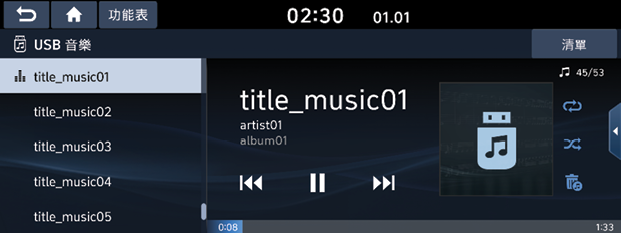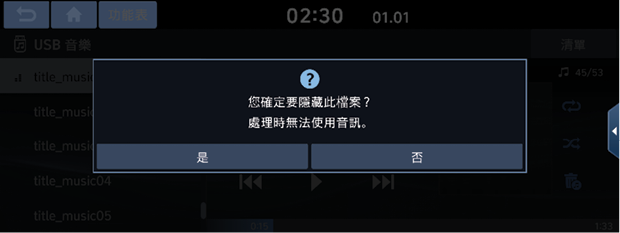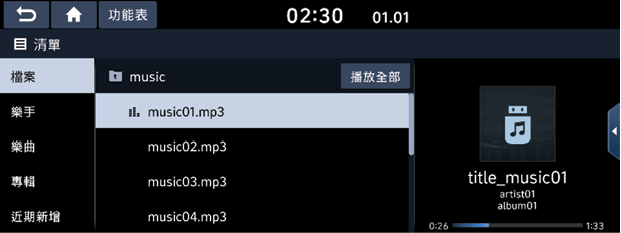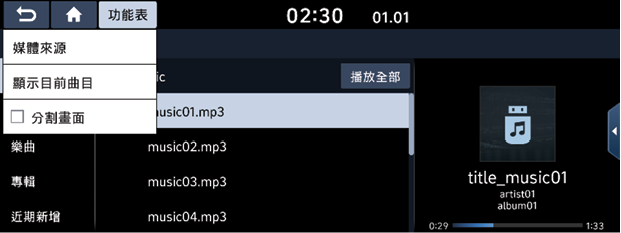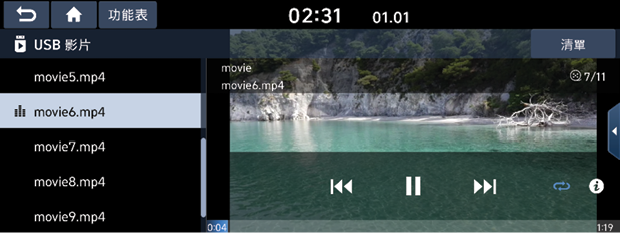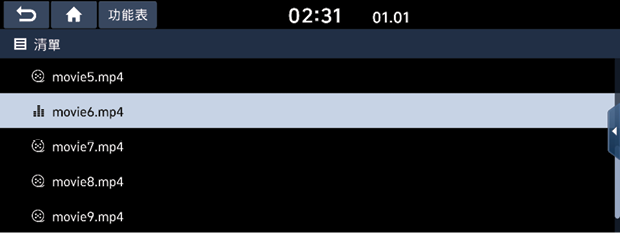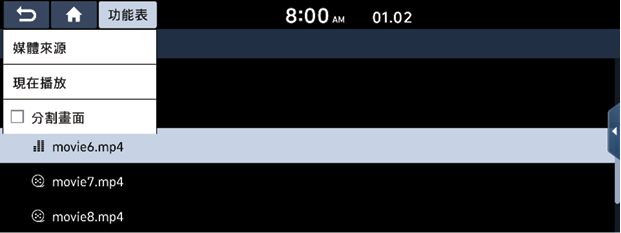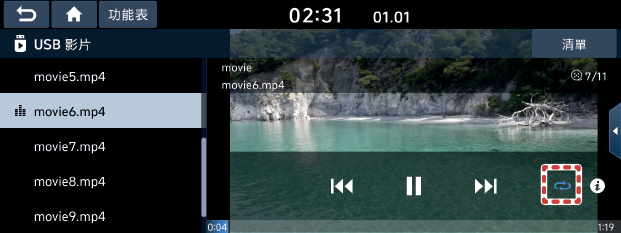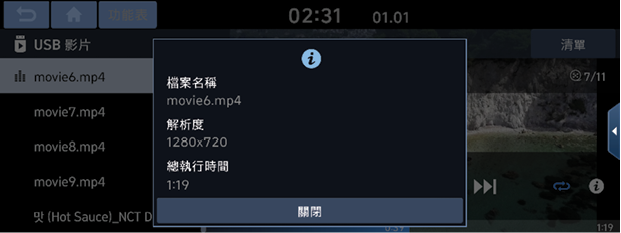播放 USB
播放 USB 音樂
您可播放儲存在 USB 儲存裝置中的音樂檔案。
將 USB 裝置連接到 USB 連接埠。然後將自動開始播放。
|
|
|
, 注意 |
|
暫停
您可暫停正在播放的檔案。
按下畫面上的 [M]。
按下畫面上的 [d] 繼續播放。
略過
您可播放上一個或下一個檔案。
|
位置 |
描述 |
|
畫面 |
|
搜尋
您可倒退/快速轉至檔案的特定時間點。
|
位置 |
描述 |
|
畫面 |
按住 [C/V],然後在想要的時間點放開。 |
|
, 注意 |
|
在進度列上拖動或輕按所需的部分時,則會播放所選部分的音樂。 |
隱藏目前檔案
您可在 USB 隱藏目前播放的檔案。
- 按下 [G]。
|
|
- 按下 [是]。
|
, 注意 |
|
清單
可以透過搜尋 USB 功能表的檔案清單,播放所需的檔案。
- 按下 [清單]。
|
|
- 搜尋類别後,按下所需的檔案。
類别可以按 [檔案]、[樂手]、[樂曲]、[專輯] 或 [近期新增] 分類。
|
, 注意 |
|
使用清單功能表
- 按下清單畫面上的 [功能表]。
|
|
- 按下 [顯示目前曲目]。
畫面移動到目前播放的檔案清單。
播放 USB 影片
您可播放儲存在 USB 儲存裝置中的影片檔案。
將 USB 裝置連線到 USB 連接埠,然後將自動開始播放。
|
|
|
, 注意 |
|
暫停
您可暫停正在播放的檔案。
按下畫面上的 [M]。
按下畫面上的 [d] 繼續播放。
略過
您可播放上一個或下一個檔案。
|
位置 |
描述 |
|
畫面 |
|
搜尋
您可倒退/快速轉至檔案的特定時間點。
|
位置 |
描述 |
|
畫面 |
按住 [C/V],然後在想要的時間點放開。 |
|
, 注意 |
|
在進度列上拖動或輕按所需的部分時,則開始播放所選部分的影片。 |
清單
您可透過搜尋 USB 中包含的檔案清單,播放所需的檔案。
- 按下 [清單]。
|
|
- 按下所需的檔案。
使用清單功能表
- 按下清單畫面上的 [功能表]。
|
|
- 按下 [現在播放]。
畫面移動到目前播放的檔案清單。
重複播放
重複播放目前播放的檔案。
- 按下 [k]。
|
|
- 重複按下 [k] 選擇所需模式。
- [k]:按順序播放全部檔案。
- [l]:重複播放目前資料夾中的全部檔案。
- [n]:重複播放目前曲目。
檔案資訊
此功能顯示檔案的名稱、解析度和播放時間資訊。
- 按下 [功能表] > [資訊] 或 [
 ]。
]。
|
|
- 按下 [關閉]。